光影魔术手微信头像1怎么添加
摘要:1.小编以光影魔术手做演示,其他软件原理相同。打开光影魔术手,点击【打开】,找到准备好的头像文件,点击【打开】。2.点击右上角的【画笔】按钮...
1.小编以光影魔术手做演示,其他软件原理相同。打开光影魔术手,点击【打开】,找到准备好的头像文件,点击【打开】。
2.点击右上角的【画笔】按钮。
3.右侧的画笔工具点击圆形,按下图所示设置。然后按住Shift键在头像上拖出一个圆圈,并移动到右上角对齐边界。提示:用上下左右方向键移动图像更精准。
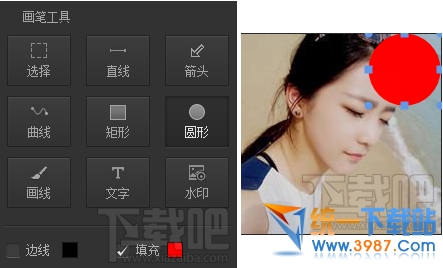
4.点击【文字】,然后下面的输入框输入数字1,点一下“B”加粗,然后拖动头像中的数字到红色圆圈中间。字体大小自己看着办。
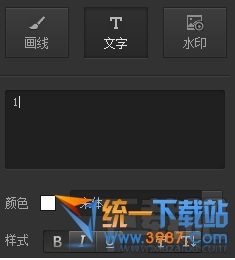
【光影魔术手微信头像1怎么添加】相关文章:
上一篇:
光影魔术手存储空间不足怎么办
